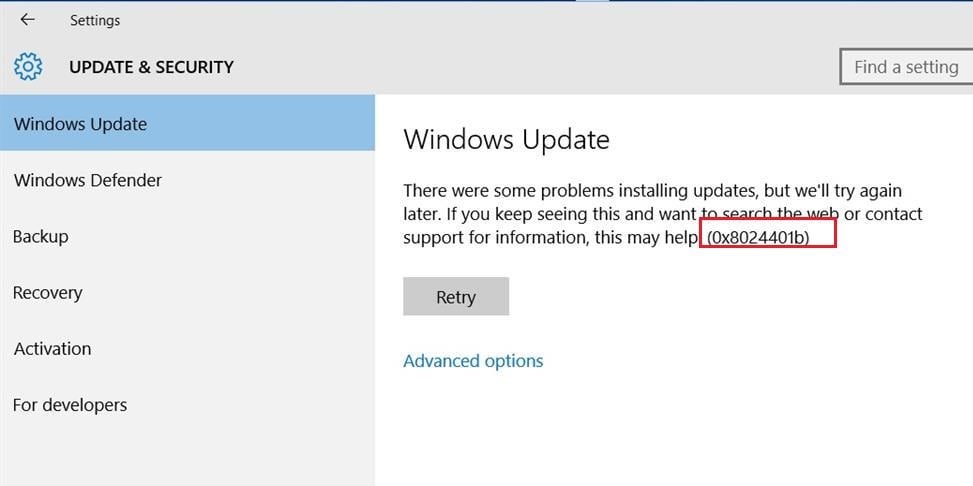- Remove From My Forums
-
Общие обсуждения
-
Коллеги, помогите обойти эту проклятую ошибку 0x8024401b.
Представим, есть локальная сеть в многоквартирном доме и какой-то умник установил у себя прокси-сервер.
Была себе windows 8.1Pro жила себе и хорошо обновлялась, потом предложила обновится до windows 10 ну и естественно мы согласились, обновились. Все хорошо — работает, но вот беда перестали загружаться обновления для windows 10. Ошибка 0x8024401b.
Хм, что такое? Поиск и вуаля, ошибка авторизации на прокси сервере. А причем он тут? О нем никто не знал до момента обновления на windows 10. Ок, но такая ерунда происходит на любом компьютере с windows 10 подкл.
к локальной сети. В других сетях такого нету, что делать???Прокси на локальном компьютере во всех возможных вариантах ВЫКЛЮЧЕН.
-
Изменен тип
5 октября 2015 г. 6:18
Тема переведена в разряд обсуждений по причине отсутствия активности.
-
Изменен тип
-
#2
А что вы используете в качестве прокси сервера? Смотрите в эту сторону. Откройте
download.windowsupdate.com
на проксе.
-
#4
Попробуй поставить обновление на WSUS ручками из командной строки http://support.microsoft.com/kb/2720211 проверьте по логам что все ок.
Далее на клиентах попробуйте
1. Останавливаешь службу «Центр обновления Windows».
2. Удаляешь содержимое папки «C:WindowsSoftwareDistribution»
3. Запускаешь службу «Центр обновления Windows».
4. И команду «wuauclt.exe /resetauthorization /detectnow»
Смотрите C:windowsWindowsUpdate.log и C:WindowsSoftwareDistributionReportingEvents.log
Ошибка 0x8024401b прерывает установку апдейтов ОС, после чего невозможно содержать систему в актуальном состоянии.
Этот сбой может быть обусловлен действием множества факторов, так что для его решения пробуйте выполнять последовательно следующие вещи:
- Отключите антивирусное ПО.
- Запустите trobleshhooter. Он доступен для загрузки с этой странички.
- Выполните «чистую» загрузку ОС. Детальная инструкция от Майкрософт касательно доступна на этой страничке.
- Перезапустите агент обновления и скиньте настройки. Сначала остановите все процессы, связанные с обновлением. Для этого выполните в Командной строке (Администратор) такие команды:
- net stop wuauserv
- net stop cryptSvc
- net stop bits
- net stop msiserver
Далее переименуйте конечную директорию по пути c:windowsSoftwareDistribution на softwaredistribution.old. После этого запустите остановленные процессы — вместо stop используйте start в ранее указанных командах. После перегрузки ОС проверьте, появляется ли ошибка 0x8024401b опять. Если да, то поможем полное восстановление или переустановка Виндоус.

Научиться настраивать MikroTik с нуля или систематизировать уже имеющиеся знания можно на углубленном курсе по администрированию MikroTik. Автор курса, сертифицированный тренер MikroTik Дмитрий Скоромнов, лично проверяет лабораторные работы и контролирует прогресс каждого своего студента. В три раза больше информации, чем в вендорской программе MTCNA, более 20 часов практики и доступ навсегда.
Внешнее проявление неисправности сводится к тому, что служба Windows Update не может загрузить обновления и сопровождается одним из кодов ошибки:
- 0x80244017
- 0x80244018
- 0x80244019
- 0x8024401B
- 0x80244021
Для ее возникновения требуется сочетание нескольких факторов: наличия в сети прокси-сервера с аутентификацией пользователей и службы WPAD. Неподготовленного администратора данная ошибка застает врасплох, однако существует статья KB896226, которая подробно проливает свет на проблему и способы ее решения:
Чтобы устранить эту проблему, убедитесь, что прокси-сервер или брандмауэр настроены для анонимного доступа к веб-сайту Центра обновления Windows.
Если коротко, то суть происходящих событий следующая: для доступа к серверам Центра обновлений система использует службу Windows HTTP (WinHTTP), которая в свою очередь поддерживает автоматическое получение настроек прокси через WPAD. Т.е. все запросы к серверам обновлений будут автоматически направлены на прокси, это не доставляет проблем до тех пор, пока прокси-сервер не начинает требовать аутентификации клиентов. Службы Windows Update не могут пройти аутентификацию и возникает проблема с получением обновлений.
Чтобы избавиться от этой ошибки следует выполнить рекомендации Microsoft и обеспечить анонимный доступ к серверам обновлений. Сделать это можно достаточно просто и несколькими способами. Рассмотрим их подробнее.
Squid
Система контроля доступа Squid дает в руки администратора мощный инструмент управления и этим следует пользоваться. Тем более что стоящая перед нами задача ничем не отличается от URL-фильтрации по спискам, о которой мы рассказывали ранее.
Создадим отдельный список для служб Windows Update:
touch /etc/squid3/wuи внесем в него следующие записи:
update.microsoft.com
windowsupdate.microsoft.com
download.microsoft.com
ntservicepack.microsoft.com
c.microsoft.com
crl.microsoft.com
productactivation.one.microsoft.comЗа его основу мы взяли список из KB896226 который актуализировали и дополнили исходя из собственного опыта и наработок коллег.
Теперь создадим элемент ACL для работы со списком:
acl wu url_regex -i "/etc/squid/wu"Для того, чтобы обеспечить анонимный доступ к указанным ресурсам следует создать список доступа и разместить его раньше списков, требующих аутентификацию или производящих авторизацию, лучше всего сделать его одним из первых.
http_access allow wuПосле чего перезапустите прокси-сервер и проверьте доступ к серверам обновлений, он должен восстановиться.
WPAD
Существует также еще один вариант — направить трафик к серверам обновлений минуя прокси-сервер. В этом нам поможет протокол WPAD, точнее специальные правила в PAC-файле. На наш взгляд этот метод менее предпочтителен, но вполне имеет право на существование.
Для его реализации добавьте в файл wpad.dat следующие инструкции:
if (dnsDomainIs(host, "update.microsoft.com")) {return "DIRECT";}
if (dnsDomainIs(host, "windowsupdate.microsoft.com")) {return "DIRECT";}
if (dnsDomainIs(host, "download.microsoft.com")) {return "DIRECT";}
if (dnsDomainIs(host, "ntservicepack.microsoft.com")) {return "DIRECT";}
if (dnsDomainIs(host, "c.microsoft.com")) {return "DIRECT";}
if (dnsDomainIs(host, "crl.microsoft.com")) {return "DIRECT";}
if (dnsDomainIs(host, "productactivation.one.microsoft.com")) {return "DIRECT";}Изменения вступают в силу сразу, перезапускать службы не требуется.
При использовании данного метода следует принять во внимание еще один момент — если вы принимали меры по запрету обхода прокси, например, при помощи iptables, то следует явно разрешить соединения к серверам обновлений. На текущий момент указанным серверам соответствуют следующие IP-адреса:
23.78.92.229
80.68.78.155
80.68.78.146
94.245.126.128
134.170.58.221
134.170.58.222
134.170.185.126
191.232.80.55
207.46.22.245Собственно, поэтому не рекомендуем данный способ, так как поддерживать один список доменных имен для Squid проще, чем два, тем более что соответствие доменных имен IP-адресам может меняться. В любом случае теперь вы понимаете источник проблемы и можете самостоятельно выбрать наиболее предпочтительный способ ее решения.
Научиться настраивать MikroTik с нуля или систематизировать уже имеющиеся знания можно на углубленном курсе по администрированию MikroTik. Автор курса, сертифицированный тренер MikroTik Дмитрий Скоромнов, лично проверяет лабораторные работы и контролирует прогресс каждого своего студента. В три раза больше информации, чем в вендорской программе MTCNA, более 20 часов практики и доступ навсегда.
На чтение 6 мин. Просмотров 1.4k. Опубликовано 03.09.2019
Содержание
- Обновление Windows завершается неудачно после чистой установки [РЕШЕНИЯ]
- Ошибка Windows Update 8024401C при чистой установке
- 1. Исправьте ваше интернет соединение
- 2. Запустите средство устранения неполадок Центра обновления Windows.
- 3. Загрузите программу диагностики обновлений Windows.
- 4. Отключите антивирус
- 5. Отключите настройки прокси-сервера
- 6. Используйте Восстановление системы
- 7. Сброс компонентов обновлений Windows
- 8. Проверьте настройки даты и времени
Обновление Windows завершается неудачно после чистой установки [РЕШЕНИЯ]
- Исправьте подключение к Интернету .
- Запустите средство устранения неполадок Центра обновления Windows .
- Загрузить диагностику Центра обновления Windows
- Отключите антивирус .
- Отключить настройки прокси-сервера
- Использовать восстановление системы
- Сброс компонентов обновлений Windows
- Проверьте настройки даты и времени
Пытались ли вы использовать функцию обновления Windows в Windows 8.1 и Windows 10, но не удалось установить определенное обновление?
Ну, во многих случаях мы обнаружили, что код ошибки 8024401C является основным сообщением об ошибке, которое появляется на вашем экране.
Таким образом, если вы будете следовать приведенным ниже инструкциям в том порядке, в котором они представлены, вы сможете исправить Центр обновления Windows, если он выйдет из строя при чистой установке с кодом ошибки 8024401C.
Код ошибки 8024401C обычно вызван плохим подключением к Интернету в вашем доме или на работе.
Кроме того, в некоторых случаях виновником является стороннее приложение, которое ограничивает доступ к функции Центра обновления Windows в Windows 8.1 или Windows 10.
Следуйте инструкциям, приведенным ниже, и вы восстановите свою систему или, по крайней мере, узнаете, почему у вас возникла эта проблема, и что делать дальше, чтобы ее решить.
Ищете лучшие инструменты для устранения проблем с обновлением Windows? Вот наши главные выборы.
Ошибка Windows Update 8024401C при чистой установке
1. Исправьте ваше интернет соединение
- Проверьте подключение к Интернету, чтобы увидеть, работает ли оно, вы можете получить доступ к любому числу сайтов с помощью интернет-браузера.
-
Если у вас нет подключения к Интернету, вам, скорее всего, придется позвонить своему интернет-провайдеру, потому что перечисленные ниже действия не будут работать для вас.
Примечание. Если вы используете маршрутизатор, я предлагаю отключить его от розетки, подождать одну минуту и снова подключить его для сброса.
2. Запустите средство устранения неполадок Центра обновления Windows.
- Нажмите и удерживайте кнопку «Windows» и кнопку «W».
- Теперь перед вами будет функция поиска.
- Напишите в поле поиска следующее: «Устранение неполадок».
- Щелкните левой кнопкой мыши или нажмите на «Настройки» после завершения поиска.
- У вас будет тема под названием «Устранение неполадок с компьютером», и под ней щелкните левой кнопкой мыши или нажмите на «Просмотреть все» на левой стороне.
- Щелкните левой кнопкой мыши или коснитесь средства устранения неполадок «Центра обновления Windows» и следуйте инструкциям на экране, чтобы завершить процесс.
- Перезагрузите Windows 8.1 или Windows 10 после завершения процесса и снова проверьте сообщение об ошибке «8024401C».
В Windows 10 вы также можете запустить средство устранения неполадок с обновлением на странице настроек. Перейдите в Настройки> Обновление и безопасность> Устранение неполадок> выберите и запустите средство устранения неполадок Центра обновления Windows.

3. Загрузите программу диагностики обновлений Windows.
Если вышеприведенный шаг не сработал, следуйте инструкциям ниже
-
Щелкните левой кнопкой мыши или нажмите на ссылку, размещенную ниже, чтобы загрузить приложение для устранения неполадок.
- Нажмите здесь, чтобы загрузить средство устранения неполадок
- Щелкните левой кнопкой мыши или нажмите кнопку «Сохранить файл».
- После завершения загрузки перейдите в каталог, в котором вы ее сохранили, и дважды щелкните исполняемый файл.
- Установите его и следуйте инструкциям на экране, чтобы завершить процесс устранения неполадок.
4. Отключите антивирус
- Какое бы антивирусное приложение вы не использовали, попробуйте отключить его на время этого шага.
- Перезагрузите устройство Windows 8.1 или Windows 10.
- После запуска устройства с отключенным антивирусом проверьте еще раз код ошибки 8024401C. Если он больше не отображается, антивирус блокирует вам доступ к Windows Update Server.
5. Отключите настройки прокси-сервера
- Откройте приложение Internet Explorer в Windows 8.1 или Windows 10.
- Щелкните левой кнопкой мыши или нажмите на коробку передач, расположенную в верхней правой части Internet Explorer.
- Щелкните левой кнопкой мыши или нажмите на кнопку «Инструменты».
- Щелкните левой кнопкой мыши или нажмите на «Свойства обозревателя».
- Щелкните левой кнопкой мыши или нажмите на вкладку «Подключения», расположенную в верхней части окна.
- Щелкните левой кнопкой мыши или коснитесь функции «Настройки ЛВС».
-
Снимите флажок «Использовать прокси-сервер для вашей локальной сети».
- Щелкните левой кнопкой мыши или нажмите на кнопку «Применить».
- Щелкните левой кнопкой мыши или нажмите кнопку «ОК», чтобы закрыть окно.
- Перезагрузите устройство Windows 8.1 или Windows 10.
- Проверьте еще раз на сообщение об ошибке «8024401C».
Не удается подключиться к прокси-серверу в Windows? Ознакомьтесь с этим удобным руководством, чтобы решить проблему!
6. Используйте Восстановление системы
- Переместите курсор мыши в верхнюю правую часть экрана.
- В всплывающем меню щелкните левой кнопкой мыши или коснитесь значка «Поиск».
- В поле поиска напишите следующее: «Панель управления».
- После завершения поиска щелкните левой кнопкой мыши или коснитесь значка «Панель управления».
- Теперь, когда перед вами окно «Панель управления», щелкните левой кнопкой мыши или нажмите на поле поиска в этом окне.
- Напишите в поле поиска следующее: «Восстановление»
- Щелкните левой кнопкой мыши или нажмите «Восстановление» после завершения поиска.
-
Щелкните левой кнопкой мыши или коснитесь функции «Открыть восстановление системы».
- Теперь вам нужно будет следовать инструкциям на экране, чтобы завершить восстановление системы и вернуть устройство с Windows 8.1 или Windows 10 к точке, где у вас не было этой проблемы.
7. Сброс компонентов обновлений Windows
Если проблема не устранена, попробуйте сбросить компоненты Центра обновления Windows. Вот шаги, чтобы следовать:
- Запустите командную строку (администратор)
-
Остановите службы Центра обновления Windows, введя следующие команды (нажимайте Enter после каждой):
- net stop wuauserv
- net stop cryptSvc
- чистые стоповые биты
- Чистый стоп-сервер
-
Переименуйте папку SoftwareDistribution и Catroot2, введя команды:
- Рен С: WindowssoftwareDistribution SoftwareDistribution.old
- Рен C: WindowsSystem32catroot2 Catroot2.old
-
Перезапустите службы Центра обновления Windows, введя следующие команды:
- net start wuauserv
- net start cryptSvc
- чистые стартовые биты
- net start msiserver
- Выйдите из командной строки, перезагрузите компьютер и проверьте, можете ли вы установить последние обновления.
Подробнее о скрипте сброса Центра обновления Windows читайте в этой статье.
8. Проверьте настройки даты и времени
Ошибки обновления Windows часто возникают из-за неправильных настроек даты и времени. Убедитесь, что дата и время Windows 10 установлены правильно, выполнив следующие действия:
- Перейдите на страницу настроек> выберите настройки даты и времени
-
Установите флажки Автоматически устанавливать время и Автоматически устанавливать часовой пояс . Перезагрузите компьютер и проверьте наличие обновлений, чтобы увидеть, была ли проблема решена.
-
Кроме того, вы также можете выбрать часовой пояс вручную. Для этого сначала нужно отключить автоматическую настройку часового пояса.
-
Вы также можете синхронизировать часы с сервером, нажав Добавить часы для разных часовых поясов на панели управления, как показано на снимке экрана ниже.
- Перейдите на вкладку “Время в Интернете”> Изменить настройки .
-
Установите флажок Синхронизировать с сервером времени в Интернете>, выберите сервер в раскрывающемся меню и нажмите кнопку Обновить сейчас .
Вот оно, ребята! Эти методы могут помочь вам исправить ошибку установки Центра обновления Windows 8024401C в Windows 8.1 и Windows 10.
Эпическое руководство оповещения! Все, что вам нужно знать о c установке Windows 10 на SSD.
Если при выполнении действий, перечисленных в этом руководстве, у вас возникнут другие проблемы, вы можете написать нам в разделе комментариев ниже, и мы свяжемся с вами как можно скорее.